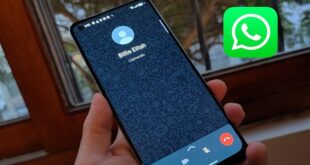لا يعرفها معظم المستخدمين إليك أفضل 6 حيل مخفية فى تطبيق واتساب
واتس اب هو تطبيق المحادثات الأشهر على العالم المملوك من قِبل شركة ميتا والمعروفة سابقاً باسم فيس بوك وعلى الرغم من أن التطبيق طاله العديد من الانتقادات اللاذعة خلال الفترة الماضية بسبب سياسة الخصوصية الجديدة إلا أنه لا يزال تطبيق المحادثات المفضل لدى الكثيرين ولكن حتى بعد انتقال الملايين إلى التطبيقات المنافسة مثل تيليجرام وسيجنال ولكن سيظل واتس اب تطبيق المحادثات والدردشة الأساسي للاستخدامات الشخصية والمهنية،
نحن حتى تعودنا على استخدام تطبيق واتس اب من أجل التواصل مع زملاءنا وبقية فريق العمل والفكرة كلها تكمن في سهولة استخدامه والميزات الاستثنائية التي يحتوي عليها ، ولكن رغم استخدامنا له كل يوم لا تزال هناك العديد من الخفايا والاسرار التي يجهلها الكثير منا ولا يستخدمونها في حياتهم اليومية على الرغم من إنها مميزات مفيدة وفي غاية الأهمية وبالتالي إذا كنت تريد تحقيق أقصى استفادة ممكنة من تطبيق الواتس اب فأنت جئت إلى المكان الصحيح إذ قررنا أن نستعرض لكم مجموعة من حيل وخفايا الواتس اب التي سوف تعرفونها لأول مرة وبالتأكيد ستكون مفيدة في استخداماتكم اليومية مع التطبيق.
أفضل 6 حيل مخفية فى تطبيق واتساب
1. إيقاف التنزيل التلقائي للصور ومقاطع الفيديو
هذه وظيفة أساسية في تطبيق الواتس اب وهي أن يقوم بتنزيل جميع الصور ومقاطع الفيديو والوسائط الأخرى التي تتلقاها من أصدقائك على الواتساب ويقوم بحفظها في تطبيق المعرض وهو ما يؤثر بشكل سلبي على مساحة الذاكرة، بمرور الوقت ومع كثرة استخدامك للتطبيق ستجد أن تطبيق المعرض أصبح يحتوي على أطنان من الصور ومقاطع الفيديو التي لم تعد تحتاج إليها ولكن كما ذكرنا لكم في المقدمة من قليل، فإن أبرز أسباب تفضيلنا لتطبيق واتس اب هي اتاحته القدرة على تخصيص جميع إعداده بسهولة شديدة.
فإذا كنت تريد إيقاف عملية التنزيل التلقائي للصور والفيديو والموسيقى في تطبيق المعرض، يمكنك ذلك من خلال الانتقال إلى الإعدادات من خلال النقر على أيقونة الثلاث نقاط العمودية من الركن العلوي الأيسر بالواجهة الرئيسية واختيار الإعدادات من القائمة المنسدلة ثم انقر فوق خيار “التخزين والبيانات” ثم من قسم “التنزيل التلقائي للوسائط” ستجد ثلاث خيارات مختلفة وهي “أثناء استخدام بيانات المحمول” و “أثناء الاتصال بشبكة Wi-Fi” و “أثناء التجوال” سيتعين عليك إزالة علامة (صح) من أمام جميع الوسائط بداخل الخيارات الثلاث ثم النقر على موافق، لا تنسى أن تقوم بإزالة تحديد جميع الوسائط (الصور والفيديو والموسيقى والمستندات) في الثلاث حالات حتى لا يتم تنزيل أي وسائط تلقائياً من الآن فصاعدا.
2. التدمير الذاتي لرسائل الواتس اب
هذه ميزة ليست حديثة العهد وإنما هي في الواقع متواجدة منذ فترة طويلة ومع ذلك لا نستخدمها كثيراً على الرغم من أهميتها لأنها تحاول أن تحمي خصوصياتنا بشكل كبير، ميزة التدمير الذاتي للرسائل تعني أنه سيتم تدمير وحذف رسائلك من عند الطرف الأخر بمجرد أن تنتهي المهلة الزمنية التي تقوم أنت بنفسك بتحديدها.
فعلى سبيل المثال إذا كنت تريد تدمير أي رسائل ذاتياً مع جهة اتصال معينه توجه إلى صفحة الدردشة الخاصة بهذه الجهة ثم قم بالنقر فوق أيقونة الثلاث نقاط الرأسية من الركن العلوي الأيسر واختر من القائمة المنسدلة “الرسائل ذاتية الاختفاء” وسوف تظهر لك رسالة منبثقة بها لمحة سريعة عن خاصية الرسائل المؤقتة التي نتحدث عنها الآن، انقر فوق متابعة ثم اختر فترة زمنية محددة من مؤقت الرسائل سواء 24 ساعة أو 7 أيام أو 90 يومًا أو يمكنك اختيار “تجربة مؤقت الرسائل التلقائي” وهذا يعني أنه بعد انتهاء المهلة الزمنية التي تختارها بنفسك سيتم تدمير رسائلك تلقائياً المتواجدة بصحة الدردشة مع هذا الشخص.
3. اعرف متى تم قراءة رسائلك
كثيراً ما نقوم بإرسال العديد من الرسائل لجهات اتصال مختلفة ونظل نتساءل هل تم قراءة الرسالة أم لا، على الرغم من أن هناك رمز صغير بجانب كل رسالة على شكل علامة (صح) يتحول لونه إلى اللون الأزرق الفاتح إذا تم قراءة الرسالة ولكن ربما لا يتمكن بعض المستخدمون من ملاحظة هذا الرمز الصغير.
ولذلك لكي تستعرض تفاصيل ومعلومات الرسالة بالتفصيل قم بسحب الرسالة إلى اليسار على هاتفك الآيفون أو قم بالنقر مطولاً على الرسالة على هاتفك الآيفون وانقر من الأعلى على زر الثلاث نقاط الرأسية من الركن العلوي الأيسر واختر “معلومات” من القائمة المنسدلة وستجد أمامك متى تم تسليم الرسالة ومتى تم قراءتها بسهولة شديدة.
4. تثبيت المحادثات الهامة في بداية قائمة التطبيق
أحياناً يكون الأمر مزعجاً إذا حاولنا البحث عن رسالة معينة في قائمة طويلة من المحادثات خاصة وإذا كنت تحتاج إلى هذه المحادثة بين كل حين والآخر، لحسن الحظ يتيح لنا تطبيق واتس اب تثبيت أي محادثة لكي تظهر على قمة قائمة المحادثات في التطبيق بسهولة شديدة.
على هاتفك الأندرويد فقط توجه إلى المحادثة التي تريد تثبيتها ثم انقر على المحادثة من الخارج مطولاً ثم من الأعلى انقر فوق أيقونة “الدبوس” لتثبيت المحادثة، أما على هاتفك الآيفون يمكنك النقر فوق المحادثة وسحبها إلى اليمين ثم اختيار “تثبيت” وهكذا تم الأمر.
5. مشاركة موقعك الجغرافي مع جهات الاتصال
تتيح لنا جميع تطبيقات التواصل الاجتماعي سهولة مشاركة الصور والفيديو والموسيقى والمستندات وأنواع عديدة من البيانات بغض النظر عن تنسيقاتها المختلفة ولكن الميزة الاستثنائية التي قلما نستخدمها هي ميزة مشاركة الموقع الجغرافي مع أي جهة من جهات الاتصال التي لدينا على تطبيق واتس اب، هذه في الواقع ليست ميزة جديدة كلياً وهي متواجدة أيضاً على تطبيق تيلجرام.
هذه الميزة ستساعدك على مشاركة موقعك الجغرافي مع أصدقائك إذا افترضنا أنك ضللت الطريق وأصبحت غير قادر على الوصول إليهم وبالتالي هذه الميزة ستساعدهم على الوصول إليك بسهولة شديدة، على هاتفك الآيفون انقر على صفحة الدردشة ثم اختر دردشة محددة ثم علامة (+) ثم على يسار الموقع قم بتحديد مشاركة الموقع الجغرافي. أما على هاتفك الأندرويد اختر الدردشة ثم انقر من الأسفل على أيقونة “دبوس مشبك الأوراق” ثم اختر من القائمة المنبثقة “الموقع”.
6. البحث عن محادثات بعينها
ماذا لو كنت تريد قراءة رسالة بعينها مرة ثانية على الرغم من إنها كانت رسالة قديمة جداً ومر عليها أكثر من عدة أيام أو عدة أسابيع؟ حينها يمكنك الاعتماد على ميزة البحث عن الدردشات.
على هاتفك الآيفون قم بالدخول إلى صفحة الدردشة مع هذا الشخص المعني قم انقر فوق معلومات الاتصال ثم بحث الدردشة واكتب في مربع البحث الدردشة التي تحاول البحث عنها. أما على هاتفك الأندرويد قم بالدخول إلى صفحة الدردشة ثم انقر على أيقونة الثلاث نقاط الرأسية من أعلى اليسار ثم اختر “بحث” ثم في شريط البحث العلوي قم بكتابة أية كلمات من المحادثة التي تريد البحث عنها وسوف تظهر لك مباشرة في صفحة الدردشة.
بوابة التكنولوجيا
اقرأ ايضاً:أفضل طريقة لمعرفة اذا كانت بطاقة الذاكرة الخارجية الموجودة بالهاتف أصلية أم مقلدة
 وكالة أوقات الشام الإخبارية
وكالة أوقات الشام الإخبارية